在使用AutoCAD 2014工作时会遇到各种各样的问题,比如打印预览图形发现是空白。那么如何进行故障排除呢?下面小编与你分享具体步骤和方法。
AutoCAD 2014辅助设计软件
01、启动AutoCAD 2014辅助设计软件,如图所示。按照设计数据创建图形文件,本例要求排除打印预览图形是空白的故障。
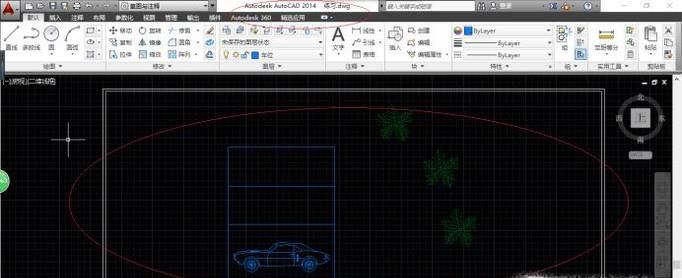
02、如图所示,点击自定义快速访问工具栏向下箭头。弹出下拉列表选项,选择"显示菜单栏"项。
03、唤出"系统菜单栏"区,如图所示。点击"文件"图标,弹出菜单选项选择"打印..."项。
04、如图所示,弹出"打印"对话框。点击"打印区域→打印范围"文本框向下箭头,选择"窗口"项。
05、命令窗口显示"PLOT 指定第一个角点",如图所示。拾取窗口第一个角点,单击鼠标左键确认。
06、如图所示,命令窗口显示"PLOT 指定对角点"。拾取窗口对角点,单击鼠标左键确认。
07、选择打印偏移选项区,如图所示。勾选"居中打印"复选框,设置完成点击"预览..."按钮。
08、如图所示,完成排除打印预览图形是空白的故障操作。本例到此结束,希望对大家能有所帮助。
